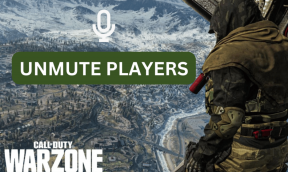Як автоматично пересилати електронні листи в Outlook
Різне / / November 29, 2021
Ти планування відпустки або вийти з офісу на кілька днів? У цей час ви можете відстежувати важливі електронні листи, які потребують вашої негайної уваги. Зазвичай ви додаєте робочу або додаткову адресу електронної пошти на свій телефон, але це може завадити вам сотнями непотрібних електронних листів. У таких ситуаціях ви завжди можете скористатися функцією автоматичного пересилання в пошті Outlook.

Outlook пропонує кілька способів автоматичного пересилання електронних листів на окрему адресу електронної пошти. Ви також можете встановити конкретні ключові слова, як-от Повідомлення, Помилка, Увага тощо. щоб служба фільтрувала, які листи пересилати чи ні.
У цій публікації ми поговоримо про два найпопулярніші способи автоматичного пересилання електронних листів в Outlook. Виконайте наведені нижче дії, налаштуйте функцію автоматичного пересилання в Outlook і турбуйтеся лише про важливі листи в папці "Вхідні". Ми також поговоримо про те, як налаштувати автоматичну відповідь в Outlook.
Примітка: Функції програми Outlook для настільних комп’ютерів відрізняються для різних настільних платформ. Для цієї публікації ми будемо використовувати Outlook Web для роботи на Mac, Windows, Linux і Chrome OS.
Також на Guiding Tech
Використовуйте пересилання Outlook
Використовуючи параметр пересилання за замовчуванням Outlook, ви можете пересилати всі листи. з пошти Outlook на основну пошту. Переглядати. кроки нижче, щоб налаштувати його.
Крок 1: Перейдіть до Outlook Web у веб-переглядачі на робочому столі.
Крок 2: Увійдіть, використовуючи облікові дані облікового запису Microsoft.
Крок 3: Торкніться значка Налаштування у верхньому правому куті.
Крок 4: Виберіть Переглянути всі налаштування Outlook.

Крок 5: Цей крок відкриє повне вікно налаштувань Outlook.
Крок 6: Перейдіть до Пошта > Пересилання.
Крок 7: Увімкніть параметр пересилання та введіть адресу електронної пошти, на яку потрібно пересилати листи Outlook.

Крок 8: Увімкніть або вимкніть параметр «Зберігати копію пересланих повідомлень» та натисніть кнопку «Зберегти» внизу.
Це воно. Відтепер ви побачите всю автоматичну пересилку Outlook. електронні листи на вашу іншу електронну адресу. Але, як я згадував раніше,. практика збирається пересилати всі листи і може переповнювати вашу поштову скриньку. Щоб уникнути таких проблем, слід використовувати правила Outlook. функція для встановлення певних правил для пересилання електронної пошти.
Також на Guiding Tech
Створіть правила Outlook
Правила Outlook — одне з найкращих доповнень у службі Outlook. Використовуючи правила Outlook, ви можете створювати потужні та настроювані правила. приправити досвід.
Крок 1: Перейдіть до Outlook Web у веб-переглядачі на комп’ютері та ввійдіть, використовуючи облікові дані облікового запису Microsoft.
Крок 2: Торкніться значка Налаштування у верхньому правому куті.
Крок 3: Виберіть Переглянути всі налаштування Outlook.

Крок 4: Цей крок відкриє повне вікно налаштувань Outlook.
Крок 5: Перейдіть до Пошта > Правила.
Крок 6: Виберіть опцію «Додати нове правило». Додайте відповідну назву до правила та перейдіть до параметра умови.
Крок 7: Ви можете вибрати з купи. такі умови, як Тема, Ключове слово, Ринок із, Люди тощо. Для. Наприклад, я вибрав «Тема або тіло містить» і додав «Важливо», «Терміново», «Помилка» в розділ «Слово для пошуку».

Крок 8: Ви можете додати скільки завгодно умов. віддати перевагу в правилі. Наприклад, ви можете додати іншу умову за допомогою. «Тило повідомлення містить» і додайте відповідні слова для пошуку.
Крок 9: Після додавання відповідних умов перейдіть до. Додайте дію та виберіть Маршрут > Переслати до. Виберіть адресу електронної пошти. що ви хочете, щоб електронні листи пересилалися.

Ви також можете додати виняток у правило. Натисніть «Додати виняток» і поставити для нього окрему умову. Натисніть кнопку Зберегти внизу. кут, і ви готові йти.

Відтепер щоразу, коли надходить вхідний лист із відповідною темою. або основні ключові слова, Outlook запустить правило та діятиме. відповідно.
Видалити правила
Після завершення вашої мети вам може знадобитися видалити правило. Outlook припиняє пересилання електронних листів у майбутньому. Виконайте наведені нижче дії, щоб. видалити правила Outlook.
Крок 1: У Інтернеті Outlook перейдіть до Параметри Outlook > Електронна пошта > Правило.
Крок 2: Торкніться маленької піктограми видалення та видаліть правило з Outlook.

Встановіть автоматичні відповіді
Outlook також дозволяє налаштувати автоматичні відповіді, щоб повідомити одержувачу, що ви отримали його пошту, і плануєте повернутися незабаром із належною відповіддю. Щоб налаштувати, виконайте наведені нижче дії. автоматичні відповіді в Outlook.
Крок 1: Відкрийте Outlook Web і торкніться значка Налаштування у верхньому правому куті.

Крок 2: Перейдіть до Пошта > Автоматичні відповіді.
Крок 3: Увімкніть автоматичні відповіді. Виберіть період часу для запуску автоматичної відповіді для пошти Outlook.

Крок 4: Ви також можете ввімкнути Надсилати відповіді лише кому. контакти, які ігнорують електронні листи від інших контактів і лише надсилають. автоматичні відповіді на контакти.
Мені подобається, як Outlook пропонує розширений текстовий редактор для налаштування. автовідповідь. Ви можете грати з жирним, курсивом, підкресленням і навіть використовувати різні кольори.
Також на Guiding Tech
Використовуйте Outlook як професіонал
Outlook — чудовий сервіс електронної пошти. Це ще краще працює з Microsoft 365. підписка оскільки доповнення видаляє всю непотрібну рекламу з. платформа. Крім того, він сповнений корисних функцій, таких як автоматичне видалення, автоматичне пересилання тощо за допомогою функції правил Outlook.
Далі: Чи знаєте ви, що можна додавати зустрічі Zoom до календаря Outlook і Google Календаря? Прочитайте пост нижче, щоб дізнатися, як це зробити.